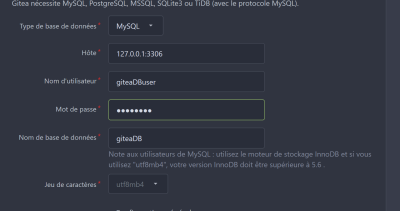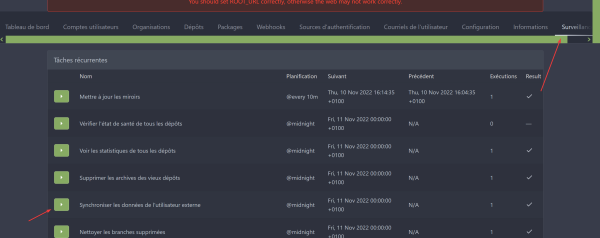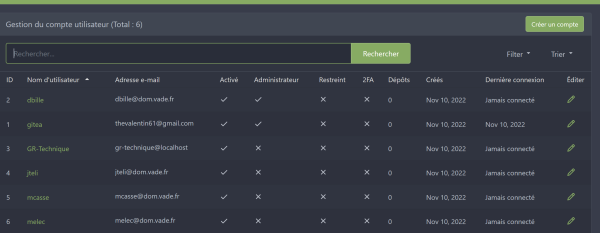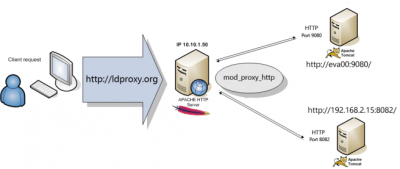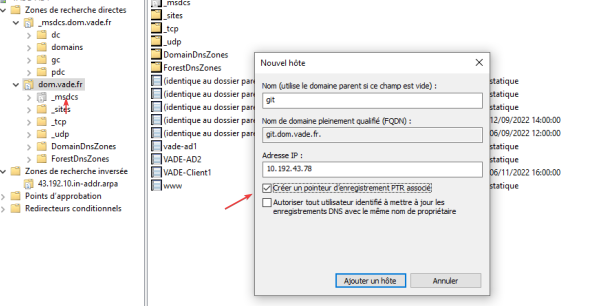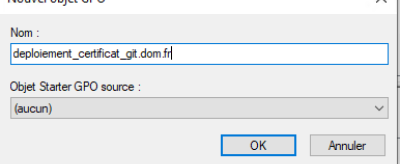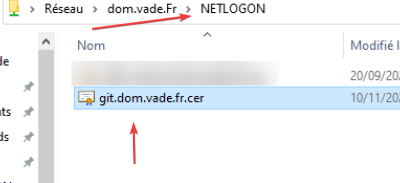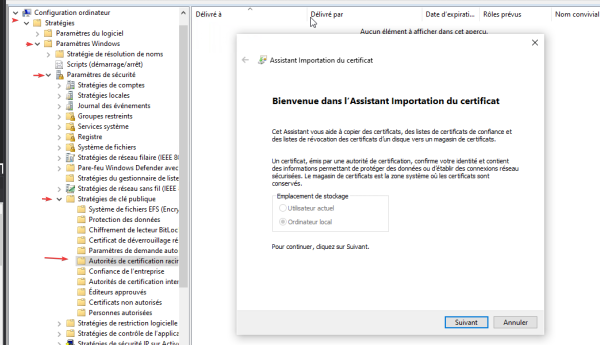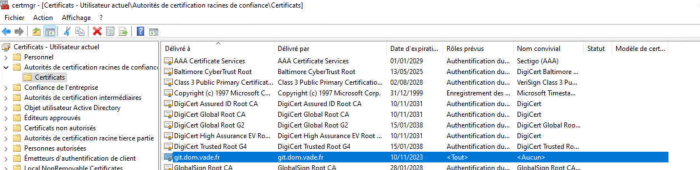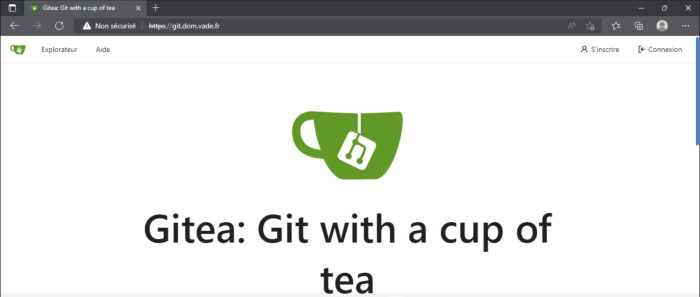Outils pour utilisateurs
Table des matières
Mise en place d'un serveur GITEA avec login en LDAP
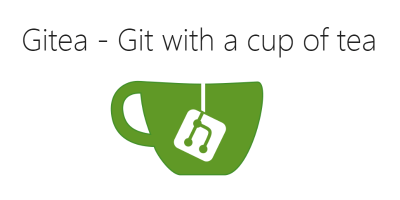 Dans cette documentation nous installerons une solution GITEA avec une liaison LDAP et un certificat SSL.
Dans cette documentation nous installerons une solution GITEA avec une liaison LDAP et un certificat SSL.
Cette documentation est réalisée dans le cadre d'un TP guidé, il peut donc y avoir d'autre méthode plus ou moins simple pour y parvenir. Pour mieux s'y retrouver cette documentation disposera de plusieurs screenshots illustrant les consignes.
Préambule
Je considère que vous avez déjà suivi la documentation “MONTAGE D'UN AD METTRE LIEN” et que vos utilisateurs sont déjà créés.
Nous considérons que vous êtes équipé de cette manière :
- Une VM sous Windows Serveur 2k16 [AD]
- Une VM sous Debian 11 vierge [GITEA]
Les allocations de matériel (CPU/RAM…) sont à allouer selon vos envies, attention à respecter la configuration minimale. C'est à dire :
Pour GITEA :
- 2GB de ram
- 2 cœurs de CPU
- 20GB d'espace disque
- Debian 11
Nos IP pour notre infrastructure seront :
- [AD] : 10.192.43.10
- [GITEA] : 10.192.43.14
Mot de passe par défaut sur toutes les sessions : Not24get
Rappel des deux commandes essentiels :
ip a(connaitre son adresse IP)nano /etc/network/interfaces(configuration de l'interface réseau)
Conseil : Ajouter les deux machines dans un logiciel tel que mRemoteNG pour faciliter l'administration.
Installation de Gitea par le binary
Téléchargement du binary
wget -O gitea https://dl.gitea.io/gitea/1.17.3/gitea-1.17.3-linux-amd64 chmod +x gitea
Vérification GPG
apt install gpg gpg --keyserver keys.openpgp.org --recv 7C9E68152594688862D62AF62D9AE806EC1592E2 gpg --verify gitea-1.17.3-linux-amd64.asc gitea-1.17.3-linux-amd64
Installation des dépendances
GIT
apt install git
Vérifier avec :
git --version
MariaDB
apt install mariadb-server
mysql_secure_installation
Suivez la procédure d'installation de MariaDB.
Vérifier la bonne exécution avec :
systemctl status mariadb
apache2
apt-get install apache2
Création utilisateur
Dans le système
- snippet.sh
adduser \ --system \ --shell /bin/bash \ --gecos 'Git Version Control' \ --group \ --disabled-password \ --home /home/git \ gitea
Dans le SGBD
mysql -uroot -p
- snippet.sql
CREATE USER giteaDBuser IDENTIFIED BY 'Not24get'; CREATE DATABASE giteaDB DEFAULT CHARACTER SET utf8 DEFAULT COLLATE utf8_general_ci; GRANT ALL PRIVILEGES ON giteaDB.* TO giteaDBuser; FLUSH PRIVILEGES;
- Tester la connexion :
mysql -u giteaDBuser -p -e "SHOW DATABASES;"
Création structure de dossier
Dossiers Gitea conf
mkdir -p /var/lib/giteadir/{custom,data,log}
chown -R gitea:gitea /var/lib/giteadir/
chmod -R 750 /var/lib/giteadir/
mkdir /var/lib/giteadir/custom/conf
ln -s /var/lib/giteadir/custom/conf /etc/gitea
chown root:gitea /etc/gitea
chmod 770 /etc/gitea
Permissions dossiers
chmod 750 /etc/gitea chmod 640 /etc/gitea/app.ini
Définition des variables
- snippet.sh
export GITEA_WORK_DIR=/var/lib/giteadir/
Copie de Gitea
- snippet.sh
cp gitea /usr/local/bin/gitea
Essai de Gitea (exécution du binary)
- Changer d'utilisateur :
su gitea
- Exécuter Gitea
GITEA_WORK_DIR=/var/lib/giteadir/ /usr/local/bin/gitea web -c /etc/gitea/app.ini
Reset mot de passe compte administrateur ''gitea''
En cas de perte du mot de passe voici la commande à utiliser :
gitea -c /etc/gitea/app.ini admin user change-password -u gitea -p "motdepasse"
Création d'un service systemd
- Copier dans
/etc/systemd/system/gitea.service:
- snippet.sh
[Unit] Description=Gitea (Git with a cup of tea) After=syslog.target After=network.target Wants=mariadb.service After=mariadb.service [Service] RestartSec=2s Type=simple User=gitea Group= WorkingDirectory=/var/lib/giteadir/ ExecStart=/usr/local/bin/gitea web --config /etc/gitea/app.ini Restart=always Environment=USER=gitea HOME=/home/git GITEA_WORK_DIR=/var/lib/giteadir [Install] WantedBy=multi-user.target
- Activer le service et démarrer le avec :
systemctl enable gitea systemctl start gitea systemctl status gitea
Configuration du serveur SQL sur Gitea
Ajout authentification LDAP
Type d'authentification LDAP (via BindDN)
- Hôte : 10.192.43.10
- Port : 389
- Bind DN :
CN=srv-gitea,OU=LDAP,OU=Utilisateurs,DC=dom,DC=vade,DC=fr - Bind mot de passe :
password - Utilisateur Search Base :
DC=dom,DC=vade,DC=fr - Filtre utilisateur :
(&(memberof:1.2.840.113556.1.4.1941:=cn=GG-Git-Users,ou=GG,ou=Groupes,dc=dom,dc=vade,dc=fr)(|(userPrincipalName=%[1]s)(sAMAccountName=%[1]s))) - Filtre administrateur :
(memberof=cn=GG-Git-Admins,ou=GG,ou=Groupes,dc=dom,dc=vade,dc=fr) - Attribut nom d'utilisateur :
sAMAccountName - Attribut prénom :
givenName - Attribut nom de famille :
sn - Attribut e-mail :
userPrincipalName
Une fois les champs remplis, mettre à jour manuellement la BDD en allant :
Voici les utilisateurs une fois synchronisés :
Reverse proxy avec apache et ajout d'un certificat SSL
Modification configuration root_url (pour passer en https)
Création de la config apache2
- Activer l'option reverse_proxy :
a2enmod proxy proxy_http service apache2 restart
- Créer la configuration dans les sites-available :
nano /etc/apache2/sites-available/git.dom.vade.fr.conf
- snippet.sh
<VirtualHost *:80> ServerName git.dom.vade.fr Redirect permanent / https://git.dom.vade.fr/ </VirtualHost> <VirtualHost *:443> ServerName git.dom.vade.fr ServerAdmin [email protected] ProxyPass / http://127.0.0.1:3000/ ProxyPassReverse / http://127.0.0.1:3000/ ProxyRequests Off </VirtualHost>
- Activer la configuration :
a2ensite git.dom.vade.fr.conf systemctl apache2 reload
- Puis vérifier :
systemctl status apache2
Ajout de la règle CNAME dans le DNS
Création certificat auto-signé sur git.dom.vade.fr
apt-get install openssl
openssl req -x509 -nodes -days 365 -newkey rsa:2048 -sha256 -out /etc/apache2/server.crt -keyout /etc/apache2/server.key
Suivre la procédure pour générer le certificat, mettre en FQDN : git.dom.vade.fr.
- Ajout dans le
virtual-host:443le certificat :
nano /etc/apache2/sites-available/git.dom.vade.fr.conf
SSLEngine on SSLCertificateFile /etc/apache2/server.crt SSLCertificateKeyFile /etc/apache2/server.key
- Activer le SSL :
a2enmod ssl
Puis redémarrer le service :
systemctl restart apache2
Déploiement GPO du certificat
Rappel, utilitaire de certificat sur windows : certmgr.msc
- Création de la GPO :
- Mettre le certificat dans le NETLOGON du serveur :
- Ajout du certificat dans l'importation :
- Test du déploiement du certificat
- Redémarrer le poste
- Ouvrir la console MMC de gestion de certificat sur l’ordinateur local et aller sur Autorité de certification racines de confiance et vérifier la présence du certificat.
Le certificat est présent sur le client.